オヤジホビー-ワタシが好きな物はみんなも好き、かもしれない- 第337回
古いApple IDをMacとiPhoneから一掃して、Apple Watchの初期設定がついに完了!
2022年06月26日 17時00分更新
画面やアプリの設定をしたらおしまい!
続いては画面の常時オンの説明。Apple Watch Series 7はデフォルトでは画面が常に表示されるようになっているので、その説明です。
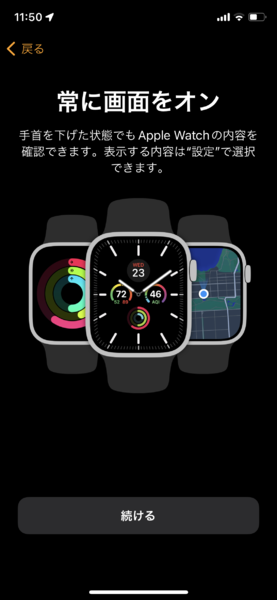
「常に画面をオン」は説明を読むだけ。あとでオフにすることもできます
この機能がオンになっている場合、手首を下げたときや文字盤を手で覆ったときは画面が暗くなり、手首を上げたり画面をタップしたりすると元の明るさに戻ります。
次はアプリのインストール。iPhoneにインストール済みのアプリの中にはApple Watchと連携動作するものがあり、それらをApple Watchにもインストールするかどうかを指示します。
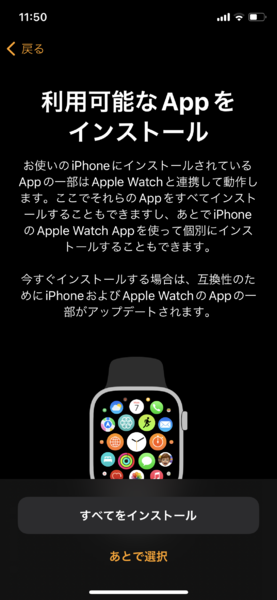
iPhoneと連携するアプリのインストール。全部入れました
あとでインストールすることももちろん可能ですが、めんどうなのでまとめて全部インストールしちゃいます。

アプリのアイコンをどういうふうに表示するかを決めます。リスト表示にしました
インストールされたアプリのアイコンは、iPhoneのように並ぶグリッド表示と、リスト状の表示が選べます。いろんなサイズの丸が集まっているとゾワゾワしてしまうので、グリッドは無理。リストにします。同じ大きさの丸なら平気なんですけどね。
最後にiPhoneとApple Watchが同期されます。
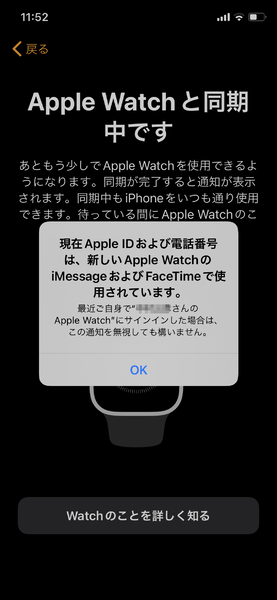
Apple Watchと同期中。Apple IDと電話番号が使われているという通知が出たのでOKを
途中で、Apple IDと電話番号が新しいApple WatchのiMessageとFaceTimeで使われているというダイアログが表示されました。もちろんOKです。
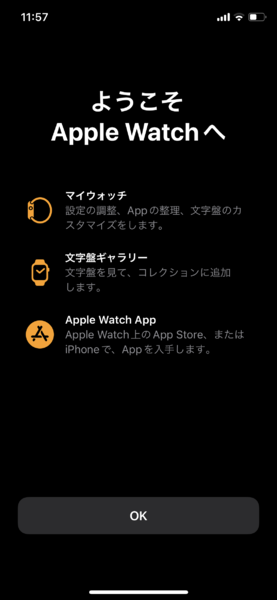
やっと初期設定終了!
同期を待つこと数分。Apple Watch上のリンゴマークを囲っているメモリが一周して全部点灯したら無事完了! ようやく使えるようになりました。

Apple IDやシリアル番号についての説明が。よく読んでおきましょう
途中でアップデートがあり、Apple Watch側にはアップデート完了のメッセージが表示されました。Apple IDやシリアル番号の取り扱いについても表示されているので、読み終わったらスクロールしてOKをタップします。

Apple IDと個人情報保護についての情報です
最後にApple IDと個人情報保護についての説明が表示され、完了を押すと文字盤が表示され通常状態になります。

Apple Watchがようやくウォッチになりました!
Apple IDでひっかかりはしましたが、古いIDのパスワードを入れろみたいな通知が時々出ていたのもなくなりましたし、いい機会だったかもしれません。その時にちゃんと解決しておけばこんな苦労は要らなかったんですけれども。
次の問題は使いこなせるかどうかですね。ただの時計になりそうな気も……。

この連載の記事
-
第347回
デジタル
ダイヤルを回すだけでフィットするシューズ「DICTATOR」を衝動買い! -
第346回
デジタル
ハンヴィーのシート交換で若干のトラブルが! -
第345回
デジタル
未使用新品&中古美品のハンヴィー用シートをまとめ買い! -
第344回
デジタル
Beatsのヘッドホンが手放せなくなりました -
第343回
デジタル
そっぽを向いていたハンヴィーのタイヤが直りました! -
第342回
デジタル
米軍車両ハンヴィーのタイヤがとんでもないことになった話 -
第341回
ゲーム・ホビー
米軍払い下げの南京錠、何個買えば気が済むのか -
第340回
自動車
米軍車両ハンヴィー、車両維持費だけでなく修理費や改造費もかかっています -
第339回
自動車
米軍車両ハンヴィーの気になる車両維持費、燃料代を除けば月1.5万円です -
第338回
ゲーム・ホビー
アレルギー検査を受けてみたら、まさかの猫アレルギーが発覚! - この連載の一覧へ












